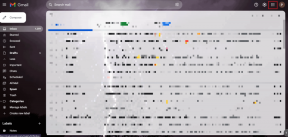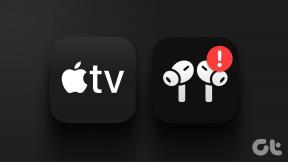Kako izklopiti komentarje na YouTubu
Miscellanea / / June 08, 2023
YouTube je priljubljena platforma za izmenjavo videov, ki je bila vir zabave in informacij za milijone ljudi. Če ste ustvarjalec na platformi, bo vaša vsebina deležna interakcij z všečki, delitvami in komentarji. Vendar pa lahko pride do primerov, ko želite izklopiti komentarje na svoje videoposnetke v YouTubu.
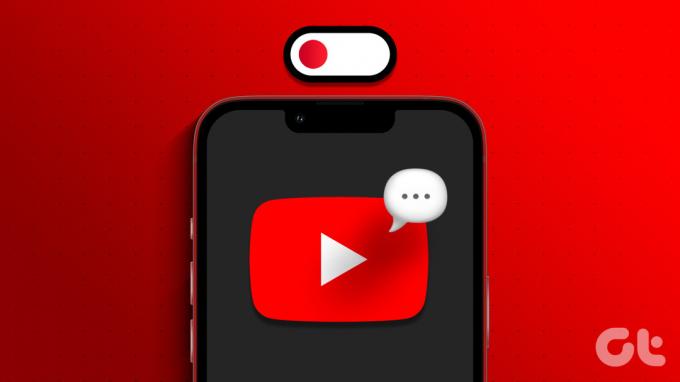
Obstaja veliko razlogov za izklop komentarjev v YouTubu. Predvsem za preprečevanje neželene pošte, nadlegovanja ali celo negativnih povratnih informacij. Ne glede na razloge vam bo ta vodnik pokazal vse načine za skrivanje komentarjev v YouTubu na vašem kanalu. Torej, začnimo.
Če ste že naložili videoposnetek in želite izklopiti komentarje za ta videoposnetek, morate storiti naslednje:
Na namizju
Korak 1: Obiščite YouTube v brskalniku in kliknite ikono svojega profila.
2. korak: Izberite YouTube Studio.
Nasvet: Na spodnji povezavi lahko obiščete tudi stran YouTube Studio
Odprite YouTube Studio
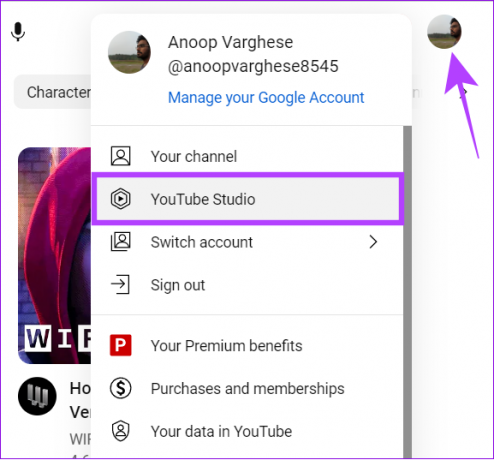
3. korak: V levem meniju izberite Vsebina.
4. korak: Poiščite video, ki ga želite urediti, in kliknite ikono svinčnika (gumb Podrobnosti).
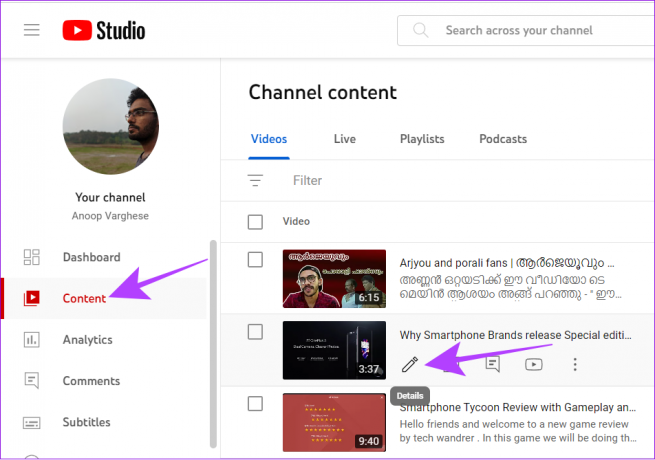
5. korak: Pomaknite se navzdol in izberite Prikaži več.
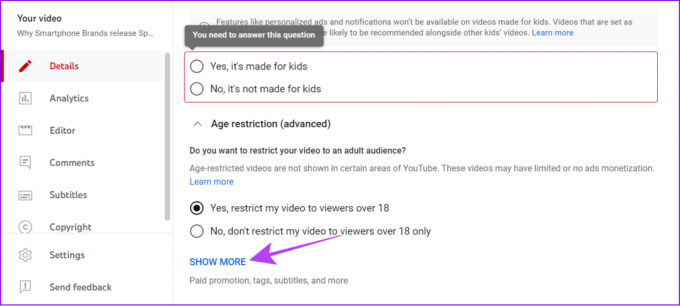
6. korak: Zdaj se pomaknite navzdol do »Komentarji in ocene« in izberite Onemogoči komentarje.
7. korak: Ko naredite potrebne spremembe, pritisnite Shrani.
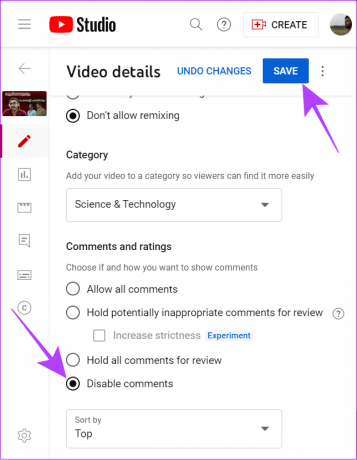
YouTubove komentarje lahko tudi onemogočite za določen videoposnetek, tako da spremenite vrsto občinstva na Otroci. Pod zavihkom Občinstvo izberite »Da, namenjeno je otrokom«. Vendar bo ta videoposnetek v glavnem priporočljiv otrokom in ne bo prejemal prilagojenih oglasov ali obvestil za svoje občinstvo.
V mobilni aplikaciji
Za to metodo morate na pametni telefon namestiti aplikacijo YouTube Studio. Do aplikacije za vašo napravo lahko dostopate na spodnji povezavi:
Prenesite YouTube Studio za iOS
Oznaka gumba
Korak 1: Odprite aplikacijo YouTube Studio na pametnem telefonu in se prijavite s svojim računom, če se še niste.
2. korak: Dotaknite se zavihka Vsebina in izberite video, za katerega želite izklopiti komentarje.
3. korak: Izberite gumb Uredi (ikona svinčnika).
Nasvet: Poleg tega tapnite tri pike in izberite Uredi video.

4. korak: Tapnite Več možnosti in izberite Komentarji.

5. korak: Izberite Onemogoči komentarje.
6. korak: Vrnite se nazaj in tapnite Shrani.

Omogočite otroški način za en videoposnetek z aplikacijo YouTube Studio
Upoštevajte, da boste z omogočanjem otroškega načina onemogočili prilagojene oglase in obvestila za občinstvo vašega videoposnetka, skupaj z možnostjo komentiranja. Vendar je to učinkovit način za onemogočanje komentarjev za videoposnetek YouTube.
Korak 1: Odprite aplikacijo YouTube Studio > pojdite na zavihek Vsebina.
2. korak: Izberite videoposnetek, da omogočite otroški način v YouTubu.
3. korak: Tapnite gumb Uredi (ikona svinčnika).

4. korak: Tapnite Občinstvo in izberite »Da, narejeno je za otroke.«

5. korak: Ko naredite potrebne spremembe, pritisnite Shrani.
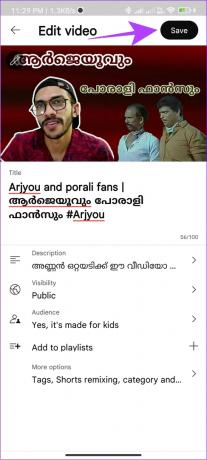
Poleg možnosti, da onemogočite komentarje v YouTubu za posamezen videoposnetek, jo lahko popolnoma izklopite za vse videoposnetke in objave v skupnosti na vašem kanalu. Trenutno je ta možnost na voljo samo v brskalniku za osebni računalnik.
Če želite uporabnikom preprečiti komentiranje vaših videoposnetkov v YouTubu iz pametnega telefona, morate odpreti stran YouTube Studio v namiznem načinu in slediti tem korakom:
Korak 1: Obiščite YouTube Studio v brskalniku s spodnje povezave
Odprite YouTube Studio
2. korak: V stranski vrstici kliknite Nastavitve.

3. korak: Izberite Skupnost.
4. korak: Nato izberite zavihek Privzete nastavitve in izberite Onemogoči komentarje.
5. korak: Ko naredite potrebne spremembe, pritisnite Shrani.
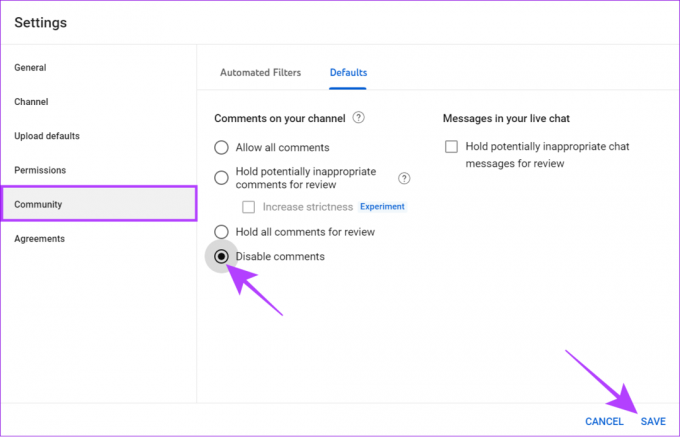
Kako onemogočiti komentarje na YouTube Live
YouTubov prenos v živo ima lahko različne vrste občinstva in nekateri uporabniki lahko v klepetu objavijo nepovezane ali problematične komentarje. Da bi se izognili takšnim primerom, lahko izklopite komentarje v YouTubovem prenosu v živo. Tukaj je tisto, kar morate storiti:
Korak 1: V brskalniku odprite stran YouTube Studio.
Odprite YouTube Studio
2. korak: Pritisnite Ustvari in izberite Go Live.
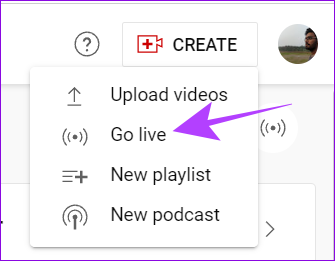
3. korak: Izberite zavihek Stream.
4. korak: Kliknite na možnost Uredi poleg naslova.

5. korak: Izberite Podrobnosti in se pomaknite do »Komentarji in ocene«
6. korak: Izberite Onemogoči komentarje in pritisnite Shrani.
Namig: Izberete lahko tudi možnost »Zadrži vse komentarje za pregled«. To bi uporabnikom omogočilo komentiranje, vendar bi vam omogočilo nadzor nad tem, katere komentarje želite prikazati v svojih pogledih, in odstranili potencialno neprimerne komentarje.
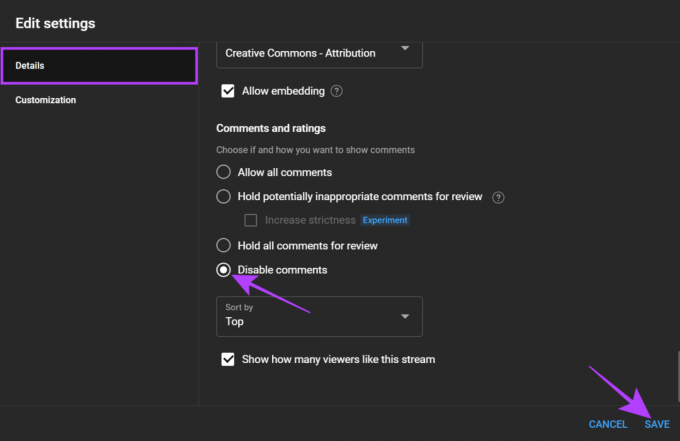
Izberete lahko tudi »Da, namenjeno je otrokom« pod zavihkom Občinstvo in pritisnete Shrani. Tako bo videoposnetek namenjen predvsem otrokom kot občinstvu in prepreči funkcije, kot so prilagojeni oglasi in funkcije klepeta v živo.
Prilagodite lahko vrstni red, v katerem so komentarji prikazani na strani za ogled videoposnetka. Takole:
Korak 1: V brskalniku odprite stran YouTube Studio.
Odprite YouTube Studio
2. korak: V stranski vrstici izberite Vsebina.
3. korak: Zdaj izberite video, ki ga želite prilagoditi.

4. korak: Pritisnite Pokaži več

5. korak: Pomaknite se navzdol do »Komentarji in ocene« in razširite spustni meni Razvrsti po.
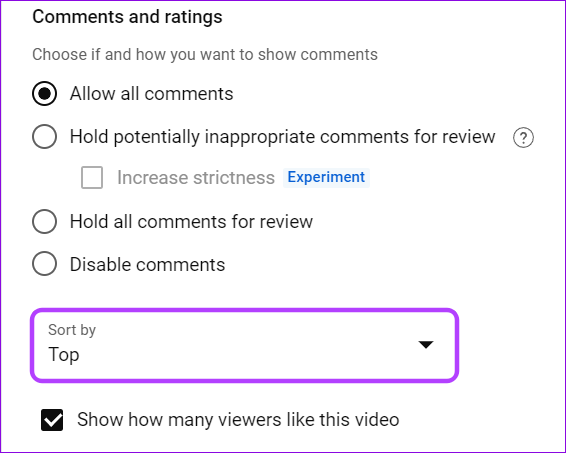
6. korak: Izberite med Najboljši ali Najnovejši.
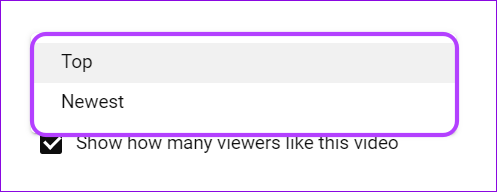
7. korak: Ko naredite potrebne spremembe, pritisnite Shrani.
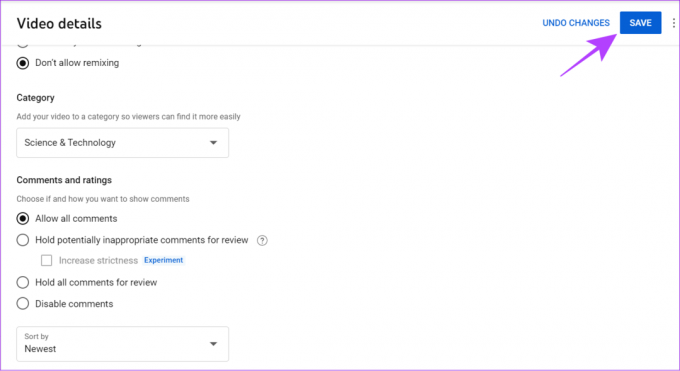
Pogosta vprašanja o izklopu komentarjev na YouTubu
ja Sodelovanje z drugimi uporabniki prek komentarjev poveča verjetnost, da boste pritegnili pozornost na svoj profil v YouTubu.
YouTube lahko iz različnih razlogov onemogoči komentarje na videoposnetek ali celoten kanal. Toda predvsem, če krši smernice skupnosti, je neprimeren ali žaljiv, pa tudi s poročili drugih uporabnikov
Od zdaj gledalci ne morejo onemogočiti komentarjev na YouTube video. Če pa gledate prenos v živo, se lahko dotaknete ikone komentarja na videoposnetku, da onemogočite prikaz komentarjev v živo. Poleg tega lahko videoposnetke gledate tudi v celozaslonskem načinu, da se izognete motnjam zaradi komentarjev.
Naj bo YouTube varno mesto
Zdaj, ko veste, kako izklopiti komentarje na YouTubu, lahko svoje videoposnetke zaščitite pred kakršnimi koli komentarji in pustite uporabnikom, da uživajo samo v vsebini. Vendar pa bo onemogočanje komentarjev v YouTubu omejilo interakcije samo na všečke, kar lahko algoritmu prepreči, da bi vaše videoposnetke potisnil k večjemu občinstvu.
Nazadnje posodobljeno 7. junija 2023
Zgornji članek lahko vsebuje pridružene povezave, ki pomagajo pri podpori Guiding Tech. Vendar to ne vpliva na našo uredniško integriteto. Vsebina ostaja nepristranska in verodostojna.

Napisal
Anoop je pisec vsebin s 3+ leti izkušenj. Pri GT pokriva Android, Windows in tudi Applov ekosistem. Njegova dela so bila predstavljena v številnih publikacijah, vključno z iGeeksBlog, TechPP in 91 mobiles. Ko ne piše, ga je mogoče videti na Twitterju, kjer deli najnovejše novice o tehnologiji, znanosti in še veliko več.